08.MapGIS图框制作
mapgis实用教程
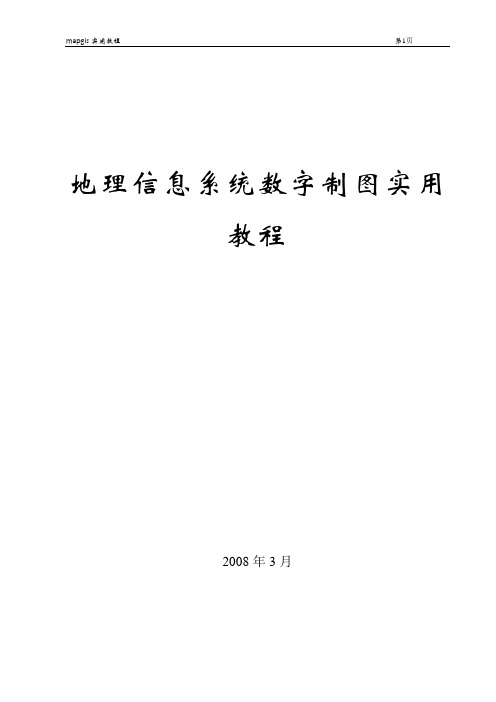
地理信息系统数字制图实用教程2008年3月目录一、MSI影像图像校正DRG操作流程(方法一) (3)二、TIF图像文件转换MSI影像文件操作流程 (1)三、把EXCEL、写字板文档、DBF等数据转换为点、线文件 3四、报表定义 (6)五、标准图框的生成 (8)六、标准图框的生成与校对 (13)七、工程裁剪 (17)八、建影像库 (20)九、利用经纬度值生成图框 (22)十利用坐标点生成图形 (25)十一、图例板制作 (28)十二、误差校正 (36)十三、影像文件(TIF)与标准图框的套合输出 (42)十四、子图、线形、图案的制作方法 (58)一、MSI影像图像校正DRG操作流程(方法一)第一步:打开MAPGIS→图像处理→图像分析。
第二步:单击“文件”→打开影像。
装入MSI影像文件。
1 2第三步:单击“镶嵌融合”→DRG生产→图幅生成控制点。
第四步:点击“输入图幅信息”。
3 4第五步:将所打开的影像文件图幅号输入“图幅号”栏中,然后点击“确定”。
第六步:在随后的“图幅生成控制点”对话框中按“左上角、右下角、左下角、右上角”的次序在影像文件中用鼠标左键单击相应位置。
最后点击“生成GCP”。
第七步:在弹出的“是否删除原有控制点”对话框中单击“确定”按钮。
第八步:单击“镶嵌融合”→DRG生产→顺序修改控制点。
7 8第九步:A在影像文件区弹出的放大图框中鼠标左键依次校正位置,并按空格确定,进入下一位置。
B若本影像文件图像内无公里网的交叉点,对于相应位置则按“ESC”键略过。
1 2第十步:顺序修改控制点结束后,单击“镶嵌融合”→DRG生产→逐格网校正。
第十一步:在弹出的“另存为”对话框中键入文件名,并单出“保存”按钮。
在弹出的对话框中点击“确定”按钮。
二、TIF图像文件转换MSI影像文件操作流程第一步:打开MAPGIS→图像处理→图像分析。
第二步:单击“文件”→数据输入。
第三步:在弹出的“数据转换”对话框中单击“转换数据类型”右边的下拉箭头,在出现的文件类型中选择“TIF文件()*.tif”,最后点击“添加文件”按钮。
在MapGIS中生成四种图框
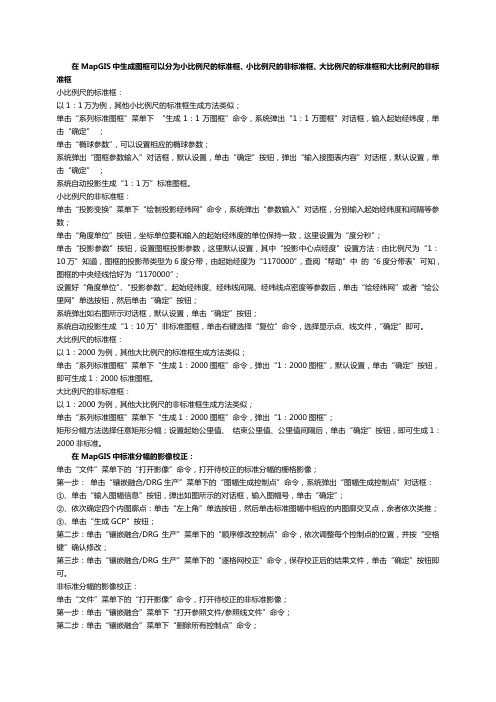
在MapGIS中生成图框可以分为小比例尺的标准框、小比例尺的非标准框、大比例尺的标准框和大比例尺的非标准框小比例尺的标准框:以1:1万为例,其他小比例尺的标准框生成方法类似;单击‚系列标准图框‛菜单下‚生成1:1万图框‛命令,系统弹出‚1:1万图框‛对话框,输入起始经纬度,单击‚确定‛;单击‚椭球参数‛,可以设臵相应的椭球参数;系统弹出‚图框参数输入‛对话框,默认设臵,单击‚确定‛按钮,弹出‚输入接图表内容‛对话框,默认设臵,单击‚确定‛;系统自动投影生成‚1:1万‛标准图框。
小比例尺的非标准框:单击‚投影变换‛菜单下‚绘制投影经纬网‛命令,系统弹出‚参数输入‛对话框,分别输入起始经纬度和间隔等参数;单击‚角度单位‛按钮,坐标单位要和输入的起始经纬度的单位保持一致,这里设臵为‚度分秒‛;单击‚投影参数‛按钮,设臵图框投影参数,这里默认设臵,其中‚投影中心点经度‛设臵方法:由比例尺为‚1:10万‛知道,图框的投影带类型为6度分带,由起始经度为‚1170000‛,查阅‚帮助‛中的‚6度分带表‛可知,图框的中央经线恰好为‚1170000‛;设臵好‚角度单位‛、‚投影参数‛、起始经纬度、经纬线间隔、经纬线点密度等参数后,单击‚绘经纬网‛或者‚绘公里网‛单选按钮,然后单击‚确定‛按钮;系统弹出如右图所示对话框,默认设臵,单击‚确定‛按钮;系统自动投影生成‚1:10万‛非标准图框,单击右键选择‚复位‛命令,选择显示点、线文件,‚确定‛即可。
大比例尺的标准框:以1:2000为例,其他大比例尺的标准框生成方法类似;单击‚系列标准图框‛菜单下‚生成1:2000图框‛命令,弹出‚1:2000图框‛,默认设臵,单击‚确定‛按钮,即可生成1:2000标准图框。
大比例尺的非标准框:以1:2000为例,其他大比例尺的非标准框生成方法类似;单击‚系列标准图框‛菜单下‚生成1:2000图框‛命令,弹出‚1:2000图框‛;矩形分幅方法选择任意矩形分幅;设臵起始公里值、结束公里值、公里值间隔后,单击‚确定‛按钮,即可生成1:2000非标准。
mapGIS非标准图框生成《》概述

9.选择保存位置及为图框命名
演示课件
10.点击确定即可看到生成的图框
演示课件
非标准图框生成
演示课件
1.翻开投影变换
演示课件
2.点击系列标准图框中的键盘生成矩形图框
演示课件
进入下面对话框
演示课件
3.选择任意公里矩形分幅
演示课件
4.输入图框的左下、右上坐标公里值
• 起始公里为图 框左下角坐标 公里值
• 完毕公里值为 图框右上角坐 标公里值
里值
• 所填坐标公里值为实际公里值〔.与比例尺 无关〕.山西图件一般X为3位、Y为4位.
演示课件
5.输入图廓内网线参数〔.起始公里值整数位〕
演示课件
6.输入网间隔
(一般由比例尺确定,1:10000为1,1:1000比例尺为0.1)
演示课件
7.选择网线类型及标注单位
演示课件
8.点击图框文件名
演示课件
MAPGIS软件做地图图框步骤和方法
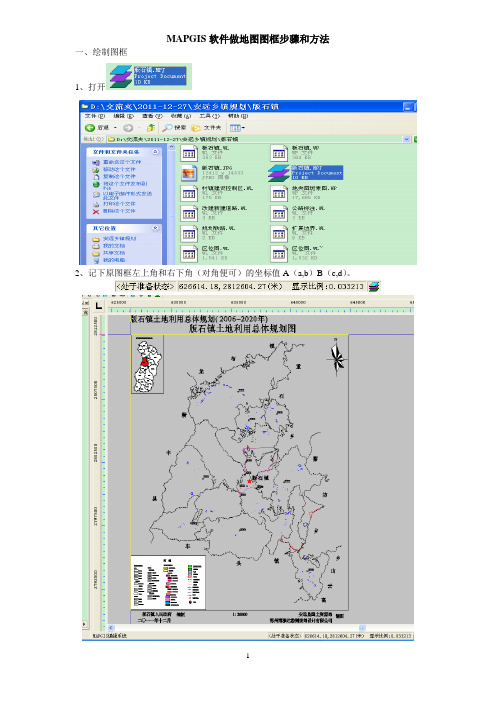
MAPGIS软件做地图图框步骤和方法一、绘制图框1、打开2、记下原图框左上角和右下角(对角便可)的坐标值A(a,b)B(c,d)。
3、绘制图框:MAPGIS6.7主菜单→实用服务→投影变换→MAPGIS投影变换系统→系列标准图框→键盘生成矩形图框→矩形图框参数输入(按要求输入相关参数)→确定→绘成图框①MAPGIS6.7主菜单→实用服务→投影变换②MAPGIS投影变换系统→系列标准图框→键盘生成矩形图框③矩形图框参数输入(按要求输入相关参数)→确定注意:1.如步骤2中所示,取原图框左上角及右下角坐标分别为A(a,b)和B(c,d)。
则图廓参数中横向起始坐标值X为a,纵向起始坐标值Y为d;横向结束坐标值X为c,纵向结束坐标值Y为b。
起始点(a,d),结束点(c,b)。
2.图廓内网线参数:网起始值X及网起始值Y分别为比a和d稍大的数。
3.矩形分幅方法:选择用户自定义坐标框。
4.比例尺:选择与图相同的比例尺。
5.图框文件名:可以命名文件和选择保存路径④绘成图框二、获取经纬度坐标值(该过程需要进行MAPGIS向ARCGIS的文件转换。
)1、MAPGIS转为ARCGIS:MAPGIS6.7主菜单→图形处理→文件转换→无标题(文件转换窗口)→F文件(下拉菜单)→L装入线(单击)→MAPGIS打开文件(窗口)选择要存入的线文件(原图框)→打开→O输出(下拉菜单)→输出SHAPE文件(单击)→选择文件(对话框)→确定→ESRI SHAPE(命名shape文件并保存在指定位置)→保存(单击)①MAPGIS6.7主菜单→图形处理→文件转换②文件转换→无标题(文件转换窗口)→F文件(下拉菜单)→L装入线(单击)③L装入线(单击)→MAPGIS打开文件(窗口)选择要存入的线文件(原图框)→打开④O输出(下拉菜单)→输出SHAPE文件(单击)⑤输出SHAPE文件(单击)→选择文件(对话框)→确定⑥ESRI SHAPE(命名shape文件并保存在指定位置)→保存(单击)2、将版石.SHP文件导入预先建好的一个ARCGIS项目库内1)新建项目库:打开ArcCatalog→在指定位置(本例为E盘)新建一个File Geodatabase库文件(New File Geodatabase)2)将版石.SHP文件导入New File Geodatabase库文件在版石.SHP上点鼠标右键→下拉菜单(单击)→(单击)→对话框→在中点击→对话框中选择已建好的New File Geodatabase项目库→单击add→→单击OK①在版石.SHP上点鼠标右键→下拉菜单(单击)→(单击)②对话框→在中点击③对话框中选择已建好的New File Geodatabase项目库→单击add④→单击OK→成功导入3)在ARGMAP中打开并匹配坐标系在地图显示窗口右击→下拉菜单→→单击→对话框→→→对话框→选择一个已有文件如→add→完成①在地图显示窗口右击→下拉菜单→→单击②对话框→→点击③对话框→选择一个已有文件如→add⑤对话框→确定注意:如果需要修改坐标系参数,在对话框内单击→→进行编辑4)显示经纬度坐标并记录①在地图显示窗口右击→下拉菜单→→单击→对话框→→选择→确定②分别记下图框左上角和左下角的坐标A’(a’,b’)和B(c’,d’)三、编辑图框1、打开→添加项目(单击):添加步骤一中的新建图框文件:版石.WP, 版石.WL, 版石.WT。
MAPGIS非标准图框的生产

非标准图框的生成
先点
实用
服务
然后选择投影变
换
进来之后选择系
列标准图框
系列标准图框里面选择键盘生成图框,进来之后如下图:
然后打开咱们要生成图框的文件(记下最左下角和右上角的坐标)如下图
记下左下角这一
点的横纵坐标
这个即为左下角的
横纵坐标
然后再看这个
最后点确定生成的图框(如下图)
记下左下角这一
点的横纵坐标
选任意公里矩形分
副
这个可以按情况而定
比例尺就写1000
图上多少就写多少,但是是公里值这三项由情况而定
横纵起始公里值和结束公里值有图上而定,但是得改
为公里值
然后点文件——另存文件,出现(如下图)
全部选上,然后点
击确定
点确定后如下图:
保存到自己能找得
到的地方
接下来点、线、面文件都会保存一次,但是三个文件最好保存到一个地方
然后把这三个文件添加到已经做好的没有图框的那个里面(如图)
把这三个文件添加
进来
然后它会提示如下:
这个没事,只要点
三次确定就可以了
然后点击复位,一张加好图框的图就完成了(如图)
最后只要保存工程就可以了,希望对大家有所帮助。
(注:素材和资料部分来自网络,供参考。
请预览后才下载,期待你的好评与关注!)。
利用Mapgis制作标准图框
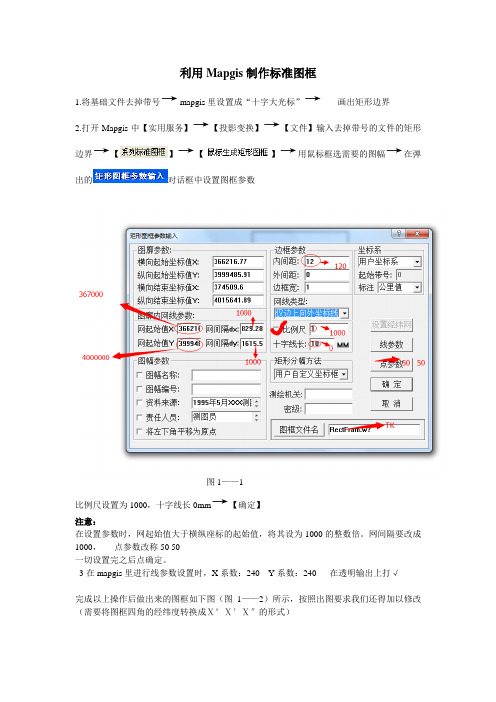
利用Mapgis制作标准图框
1.将基础文件去掉带号→m apgis里设置成“十字大光标”→画出矩形边界
2.打开Mapgis中【实用服务】→【投影变换】→【文件】输入去掉带号的文件的矩形边界→【】→【】→用鼠标框选需要的图幅→在弹出的对话框中设置图框参数
图1——1
比例尺设置为1000,十字线长0mm→【确定】
注意:
在设置参数时,网起始值大于横纵座标的起始值,将其设为1000的整数倍。
网间隔要改成1000,点参数改称50 50
一切设置完之后点确定。
3在mapgis里进行线参数设置时,X系数:240 Y系数:240 在透明输出上打√
完成以上操作后做出来的图框如下图(图1——2)所示,按照出图要求我们还得加以修改(需要将图框四角的经纬度转换成Ⅹ°Ⅹ′Ⅹ″的形式)
图1——2
3.图框的整饰及经纬度显示形式的修改(在图框四角的经纬度转换时可以利用小软件可以完成)
①、首先是要有坐标转换工具了
②、把自己想转换的坐标输入到.txe格式的文本里,切忌:每一栏均要以“,”号隔开,并保存。
如下图:
③、打开转换工具,调好转换关系
④、点最下面的“文件转换”
⑤、在选择格式里有默认的.txt格式,点确定即可
⑥、“浏览”,把刚保存的文本打开
⑦、打开后点转换键,出现各对话框,点确定
⑧、右方的.txe1就是所要的大地坐标。
位置与源文本同一目录下
3坐标转换完成后将转换好的经纬度按Ⅹ°Ⅹ′Ⅹ″的形式输入到图框中,到这步之后,整个图框的制作就完成了,如下图:
4.。
mapgis标准图框生成
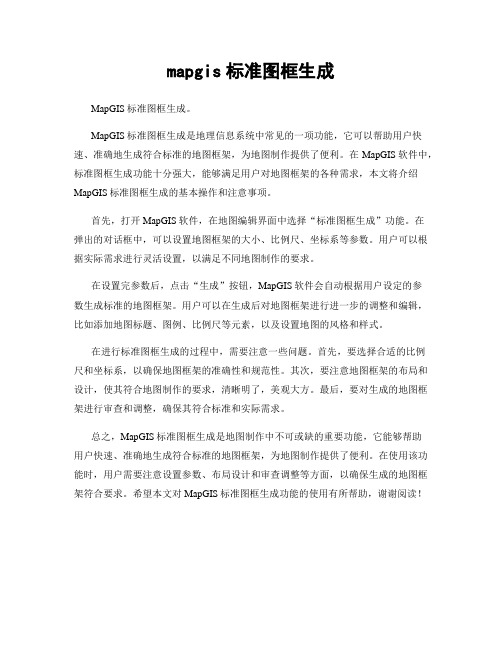
mapgis标准图框生成
MapGIS标准图框生成。
MapGIS标准图框生成是地理信息系统中常见的一项功能,它可以帮助用户快速、准确地生成符合标准的地图框架,为地图制作提供了便利。
在MapGIS软件中,标准图框生成功能十分强大,能够满足用户对地图框架的各种需求,本文将介绍MapGIS标准图框生成的基本操作和注意事项。
首先,打开MapGIS软件,在地图编辑界面中选择“标准图框生成”功能。
在
弹出的对话框中,可以设置地图框架的大小、比例尺、坐标系等参数。
用户可以根据实际需求进行灵活设置,以满足不同地图制作的要求。
在设置完参数后,点击“生成”按钮,MapGIS软件会自动根据用户设定的参
数生成标准的地图框架。
用户可以在生成后对地图框架进行进一步的调整和编辑,比如添加地图标题、图例、比例尺等元素,以及设置地图的风格和样式。
在进行标准图框生成的过程中,需要注意一些问题。
首先,要选择合适的比例
尺和坐标系,以确保地图框架的准确性和规范性。
其次,要注意地图框架的布局和设计,使其符合地图制作的要求,清晰明了,美观大方。
最后,要对生成的地图框架进行审查和调整,确保其符合标准和实际需求。
总之,MapGIS标准图框生成是地图制作中不可或缺的重要功能,它能够帮助
用户快速、准确地生成符合标准的地图框架,为地图制作提供了便利。
在使用该功能时,用户需要注意设置参数、布局设计和审查调整等方面,以确保生成的地图框架符合要求。
希望本文对MapGIS标准图框生成功能的使用有所帮助,谢谢阅读!。
Mapgis中图框生成及光栅文件校正

Mapgis中光栅文件校正一、原始纸质图扫描光栅文件上图为河北西郝庄铁矿区一张纸质1:2000储量估算图扫描后的jpg格式光栅文件(也可为tif、jpg、bmp格式),要在Mapgis中进行光栅文件坐标配准二、光栅文件坐标配准。
(一)生成图框1、生成标准图框(直角坐标系)“实用服务”模块→投影变换点击,出现以下对话框:2、生成标准图框(大地坐标系)“实用服务”模块→投影变换点击,出现以下对话框:点击“角度单位”注意设置椭球参数,点击确定后再点“投影参数”注意设置椭球参数,点击确定,再修改一下点线参数。
最后保存图框的点线文件。
(二)生成MAPGIS内部msi影像文件1)返回MAPGIS主界面→图像处理→图像分析,2)文件→数据输入,出现如下对话框:3)“转换数据类型”处选择要转换光栅文件的类型(如JPG、tif、bmp等)→点“添加文件[F]”选择要转换的光栅文件→“目标文件目录”处点“…”指定转换后的msi影像文件存放目录→点“转换[V]”即生成msi影像文件。
(三)光栅文件校正1)文件→打开影像→选定以上生成的msi影像文件→打开,则装入msi影像文件2)镶嵌融合→打开参照文件→参照点/线/区文件→选定前面生成的标准图框文件此时页面中显示影像图及前面生成的标准图框。
3)采集控制点为保证配准精度,至少选取10—13个控制点,即4个图幅角点和6—9个分布均匀的方格网交点(最好全部选择方格网交点)。
以下按左下-左上-右下-右上依次添加4个控制点进行配准为例①在上图左边影像图中放大内图框左下角→镶嵌融合→添加控制点→对准选择一个控制点,②在上图右边的标准图框中放大内图框左下角→镶嵌融合→添加控制点→对准选择一个对应的控制点③敲空格键→确定,则第一个控制点对应值在下面显示出来然后依次移动左边影像图及右边标准图框,依次对左上角点→右上角点→右下角点重复①~③操作,完成所有控制点采集。
每确定一个控制点后,影像图下方控制点ID就会依次出现控制点的X、Y坐标。
- 1、下载文档前请自行甄别文档内容的完整性,平台不提供额外的编辑、内容补充、找答案等附加服务。
- 2、"仅部分预览"的文档,不可在线预览部分如存在完整性等问题,可反馈申请退款(可完整预览的文档不适用该条件!)。
- 3、如文档侵犯您的权益,请联系客服反馈,我们会尽快为您处理(人工客服工作时间:9:00-18:30)。
MapGIS图框制作
1、打开MapGIS投影变换模块,然后打开需要制作边框的地图(本人一般使用1:1的比例尺的,个人认为其优点是:新的样点的添加,图形的查找,图形的分析,制作图形比例尺都特别方便,只有在具体出图时使用投影转换为具体比例尺,输出图形即可。
),如下:
2、在非标准图幅的情况下,选择使用“鼠标生成矩形图框”,有明确图框边界的可以使用“键盘生成图框”,否则建议使用“鼠标生成矩形图框”,弹出下下对话框图:
3、首先设置图框文件名,然后对起始和结束的坐标进行适当的修改,一般修改成整千,或整百的,并且保证图在起始和结束的坐标范围内,如下图,这样的话,在图框内网线参数中设置网起始值X,与Y(比起始坐标X,Y大一个网格间距即可),网格间距是实际坐标单位对应的长度,与后面的比例尺无关。
内间距的参数,点参数的大小,也是实际坐标单位对应的长度。
至于比例尺与标注单位有关,如本例其实X坐标480000(M),比例尺1000,注意:标注公里后的值的计算:480000m*1000(mm)*(1/1000)*(1/1000)=480,计算解释如下:
480000m*1000(mm):MapGIS绘制图形的单位是毫米,所以先转换为毫米为单位的480000m*1000(mm)*(1/1000):再乘以比例尺(1/1000)
480000m*1000(mm)*(1/1000)*(1/1000):计算输出单位与输入单位的换算关系(1m=1/1000km))
最终生成的结果如下下图:
4、生成的图框也许不是我们想要的结果,那么需要手动修改下,下面我修改的结果(下图)。
发论文用的图要简洁而突出重点,在原有的基础上进一步修改,最终成图如下下图:。
